Como uma extensão de arquivo bastante quente, MP4 é amplamente usado para salvar dados de mídia e pode ser encontrado em muitos lugares on-line ou off-line, o que significa, você pode baixar vídeos MP4 a partir de sites de compartilhamento de vídeo como o YouTube e Fox, ou compartilhados alguns MP4 vídeos de outros. Mas o problema com MP4 é, quando você pretende editar o arquivo MP4 com o iMovie, você pode ser capaz de fazer isso, mas pode ser incapaz de. Então, qual é o problema? Bem, isso depende. Aqui está um parágrafo do Apple.com :
Algumas câmaras de vídeo híbridas pode capturar imagens de vídeo em ambas as MPEG-2 e MPEG-4. Se a câmera capturou imagens de vídeo em ambos os formatos, o iMovie só pode reconhecer os filmes MPEG-2 ao acessar as imagens da janela de importação da câmera. MPEG-4 filmes gravados com esses dispositivos não podem ser exibidos.
Artigos e dicas relacionadas
Converter MP4 para o iMovie no Mac com iSkysoft
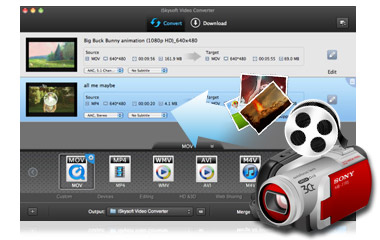
Na verdade, isso é devido ao codec arquivos MP4: iMovie preferem MPEG-4 e H.264 codecs em vez de outros. Então, se você não conseguir localizar seus arquivos MPEG-4 para o iMovie, você pode ajustar MP4 para arquivo iMovie. O artigo irá mostrar-lhe como converter MP4 para o iMovie no Mac passo a passo com um profissional Video Converter for Mac (Mavericks, Mountain Lion, Leão incluído), executando-o, não há necessidade de definir o codec por si mesmo: o programa de Mac tem um otimizado predefinida para o iMovie (iMovie '11 incluído):
pessoas já baixei
==> Verificar as características de iSkysoft Video Converter Ultimate para Windows
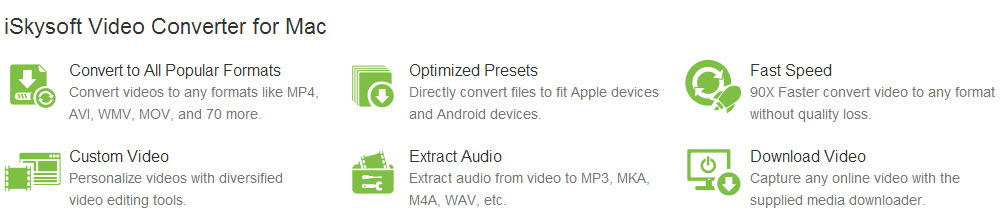
3 passos para converter MP4 para o iMovie no Mac com iSkysoft Video Converter for Mac
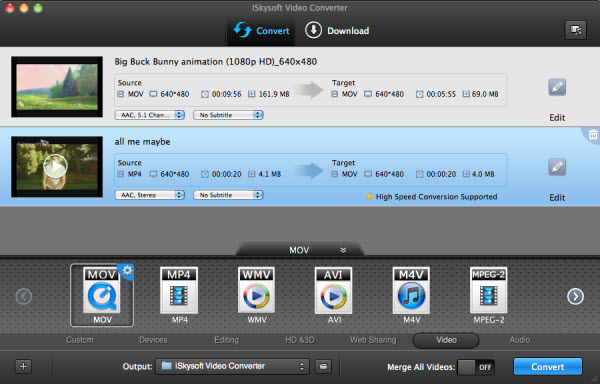
Aqui você pode arrastar e soltar diretamente os arquivos MP4 para o conversor, ou vá para o menu "Arquivo" e depois escolher "Load arquivos de mídia" para carregar os arquivos do telefone MP4.
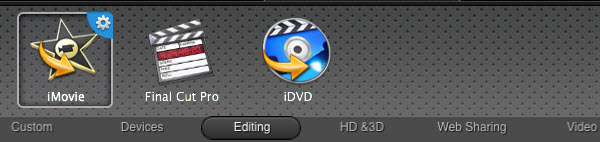
Você pode escolher diretamente o predefinido para o iMovie que tenha sido fornecido pelo MP4 para o iMovie Mac Converter. A configuração também funciona para o iMovie '08, iMovie '09, iMovie '11 e iMovie HD, etc Além disso, o programa de Mac tem algumas funções de edição simples como corte, divisão, adição de efeitos, etc Saiba detalhes no Guia de Video Converter for Mac .
Agora clique no botão "Convert" e, em seguida, deixar o MP4 para o iMovie Mac Video Converter para fazer o resto automaticamente para você. O conversor funciona no MacBook, MacBook Pro, MacBook Air, iMac alimentado por Mavericks, Mountain Lion, Lion ou Snow Leopard.
Após o MP4 para conversão iMovie Mac, você pode usar livremente seus arquivos MP4 no iMovie '08, o iMovie '09, iMovie '11, iMovie HD, etc Veja também o vídeo tutorial passo-a-passo abaixo.
| Produtos |
Video Converters Grátis
|
Conversores online
|
|
|---|---|---|---|
| Converter MP4, MKV, AVI, MTS/M2TS e mais formatos de vídeo para o iMovie |
|
Suporte limitado | Suporte limitado |
| Diretamente converter vídeos para o iMovie para editting |
|
|
|
| A velocidade de conversão | Very Fast | Normal | Lento |
| Faça o download e converter vídeos do YouTube para o iMovie |
|
Suporte limitado | Suporte limitado |
| A exibição de tempo de conversão estimada |
|
||
| Suporte quase todos os formatos de vídeo |
|
Suporte limitado | Suporte limitado |
| Fetch e Adicionar Movie & TV Show Metadados |
|
||
| Personalize e editar vídeos MP4 antes da conversão |
|
Suporte limitado | Suporte limitado |
| Suporta tanto Mac/Windows |
|
Suporte limitado |
|
| Apoio custume 24 horas |
|
Suporte limitado | Suporte limitado |
| Anúncios gratuitos |
|
Suporte limitado |
|
A partilha do conhecimento:
Como importar vídeos para o iMovie:
1. No iMovie, escolha "Arquivo"> "Importar"> "Filmes"
2. Arraste arquivos de mídia diretamente para a zona esquerda na interface principal iMovie
Se você tem alguns projetos antigos do iMovie, e quer envolver os arquivos convertidos para ele, basta ir a "biblioteca do projeto" e encontrar o seu alvo um, e, em seguida, também siga as duas etapas.
Se você está prestes a adicionar fotos para o seu projeto, clique no ![]() botão à direita da interface e encontrar suas fotos no iPhoto.
botão à direita da interface e encontrar suas fotos no iPhoto.




 Escolha o seu país
Escolha o seu país